Salah satu permasalahan yang paling banyak dijumpai adalah masalah Caching, yaitu melakukan loading semua isi halaman setiap kali pengunjung blog kita re-fresh halaman maupun menuju ke halaman lain yang masih di dalam satu blog. Aktifitas loading halaman ini akan sangat memberatkan server dan juga memperlambat loading halaman blog kita. Untuk mempercepatnya, kita dapat menggunakan Cache yang artinya isi-isi halaman yang statik (tidak selalu berubah) dapat disimpan dalam komputer pengunjung blog kita sehingga untuk kunjungan selanjutnya sudah tidak perlu mengambil (loading) dari server hosting kita. Hal ini dapat mempercepat loading halaman dan juga dapat menghemat bandwidth di server kita. Apalagi bagi kita yang memakai hosting yang budget pas-pasan.
Setelah kita mengetahui salah satu penyebab loading page kita lambat, maka sekarang kita harus memulai untuk memperbaikinya. Cara yang saya sharing disini adalah dengan menggunakan Plugins Wordpress WP Super Cache. Cara ini hanya berlaku untuk blog yang memakai platform Wordpress.
Plugins WP Super Cache juga dapat mendongkrak nilai di Pagespeed khususnya pada kategori "Leverage Browsing Cache".
Berikut ini langkah-langkahnya :
Install Plugins WP Super Cache
- Masuk ke Dashboard Wordpress anda.
- Klik [Plugins]
- Klik [Add New]
- Klik "WP Super Cache" di Kotak Search.
- Klik [Search Plugins]
- Klik [Install Now]
8. Akan muncul pesan seperti dibawah ini :
9. Masih di Menu Plugins, cari WP Super Cache and klik [setting]
Kita perlu melakukan setting terhadap WP Super Cache :
1.Klik Tab [Advanced]2. Centang "Cache hits to this website for quick access. (Recommended)"
3. Centang "Use mod_rewrite to serve cache files. (Recommended)"
4. Centang "Compress pages so they’re served more quickly to visitors. (Recommended)"
5. Centang "Don’t cache pages for known users. (Recommended)"
6. Centang "Cache rebuild. Serve a supercache file to anonymous users while a new file is being generated. (Recommended)"
7. Centang "Extra homepage checks. (Very occasionally stops homepage caching) (Recommended)"
8. Klik [Update Status]
9. Klik [Update Mod_Rewrite Rules >>]
Catatan: Sebelum kita harus setting permission (ijin akses) .htcaccess ke 775
10. Di Expiry & Garbage collection, setting Cache timeout menjadi [3600]
11. Klik [Change Expiration]
12. Turun kebawah halaman lagi untuk mencari Reject User Agents
13, Klik [Save UA Strings]
Sekian Cara Install dan setting WP Super Cache untuk memperbaiki dan mempercepat blog kita.
Semoga bermanfaat ......
Selamat mencoba........


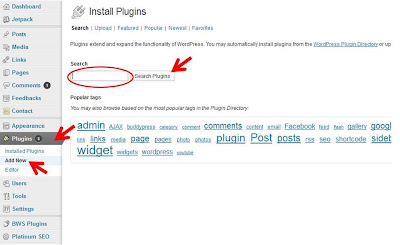
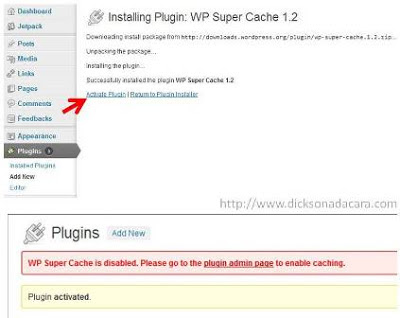




dulu saya pernah memasng plugin ini namun karena memakan banyak database dan hostingan saya pun minim akhienya saya delete, sebetulnya bagus sekali agar akses blog bisa lebih cepat..
ReplyDeletenice share
Good tips mas bro, gue coba neh buat website gw.. moga bisa cepet loadnya.
ReplyDeleteAku dah coba pasang plugin ini diblog aku, namun entah kenapa tempat aku hosting selalu menolak plugin yang satu ini. Aku kurang tau apakah plugin ini membertakan server?
ReplyDeleteLumayan ribet juga yah..
ReplyDeleteTerima kasih atas informasinya, setelah membaca artikel ini saya baru mengerti cara setting plugin super cache
ReplyDeletemakasih infonya gan... dicoba sebelum dan sesudah setting hasilnya wusss...
ReplyDeleteBerasa bedanya... Lebih kenceng gan...
mantep gan....
Terima kasih infonya, saya mau pasang juga di site saya
ReplyDeleteMakasih banyak mas tutorialnya
ReplyDeleteOOO ketemu jua, sipp nice share Gan
ReplyDeletetes dulu untuk awal-awal yang masih new bie kayak saya . tanks tips nya
ReplyDeleteMakasih banyak bro infonya
ReplyDeletemakasih gan saya coba langsung hasilnya mantap lebih cepat
ReplyDeletethank u, bermanfaat utk website ku.
ReplyDeleteaku berhasil
ReplyDeleteSipp . .
ReplyDeleteKetemu juga settingan terbaik :)
Saya coba . .
mudah2n bener gk bikin hosting tambah beban
ReplyDeleteEh.. setelah nerapin settingan dari EntE blog ane normal kembali gan.
ReplyDeleteTrims banyak. Wp super cache sekarang settingannya rada ribet.
Wahhh...ini dari kemaren saya cari2. Ternyata ketemunya disini.. :D
ReplyDeleteribet kayaknya menyenangkan dan patut di coba..
ReplyDeletethanks informasinya bro
Tarengkyu gan infonnya...
ReplyDeleteApa plugin WP Super Cache ini sama dengan WP Total Cache?
ReplyDeleteAkhirnya ketemu juga cara setting WP Super Cache nyang lengkap. Kemaren pake WP Total Cache tapi settingnya njelimet. jadi pake Super Cache aja.
ReplyDeleteTerima kasih untuk sharingnya.
Salam kenal
wah sip gan bagi ane pengguna Wordpress
ReplyDeleteMantap,akhirnya ketemu juga.terima kasih.
ReplyDeleteterima kasih,tutorial yang sangat lengkap
ReplyDeletesudah saya coba, tapi saya test lewat gtmetrix kok tetap ya? ada trik lain bos?
ReplyDeleteIni masih sama mending pake W3 Total Cache
ReplyDeletebisa juga menkompres file2 nya dengan plug in yang lain ..
seperti Wordpress Gzip Compression
Lumayan, makasih mas. berkat plugin itu webku jadi agak mendingan :)
ReplyDeleteSip... kadang emang cache ini yang perlu diperhatikan
ReplyDeleteabis pasang ini plugin tapi kok hostingan nolak ya??
ReplyDeletejadi semua yang recommended di centang ya
ReplyDelete_TIFShop.com
makasih gan tutornya, berguna banget buat saya
ReplyDeletekunjungi juga gan www.thisforall.net ada banyak teknologi yang akn muncul di tahun 2015
di tunggu gan :)